树莓派3-家庭监控软件Zoneminder区域监控
区域说明
默认情况下,你增加新的监视器就已经建立一个区域,这个区域就是监视器整个监视范围。但是你可能想去修改或增加定义新区域。只是监控,整个监视访问的某个部分或多个部分。
ZoneMinder不仅具有视频监控的功能,还可以对视频进行实时分析,对划定区域内(外)进行运动检测[5]。在ZoneMinder的配置界面中,可以对ZoneMinder进行区域划定,如图5所示,同时也可以根据图6所示对选定区域进行设置,例如相邻两帧图像的差异度达到多少时认为检测到动作,也可以配置是对区域内的运动进行检测还是针对区域外进行检测。
在设置好监控区域之后,ZoneMinder如果检测到区域有图像变化则会触发报警事件。在报警事件列表中,可以逐个选中事件,并可回放活动视频。
ZoneMiner实现运动检测的原理是对相邻的两帧图像进行分析比对,如果图像图影之差大于设定范围,则认为是有运动发生,这也避免了光线误差或者环境所带来的细微误差
定义区域
在主界面下,点击某一行监视器后面的Zone区的数字,进入区域设置窗口
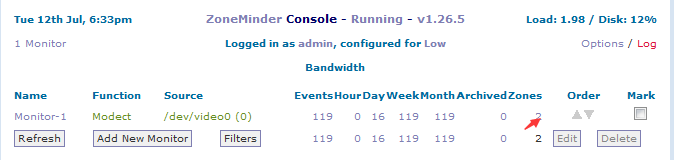
区域设置窗口
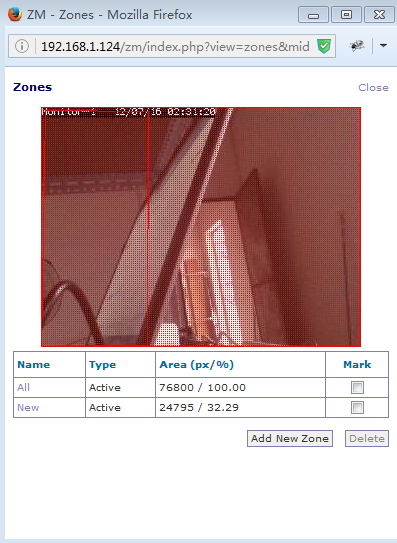
- 上为包含一个图像从相机监控区。在默认情况下,这将覆盖整个图像
- 默认活动区域是红色
- 包容区是橙色
- 专属区是紫色
- 排除区是蓝色
- 非活动区是白色
- 下为设置好的监控区域列表
- 可以点击区域修改
- 可以删除区域
- 增加区域设置,点击“Add new zone”, 弹出增加区域窗口
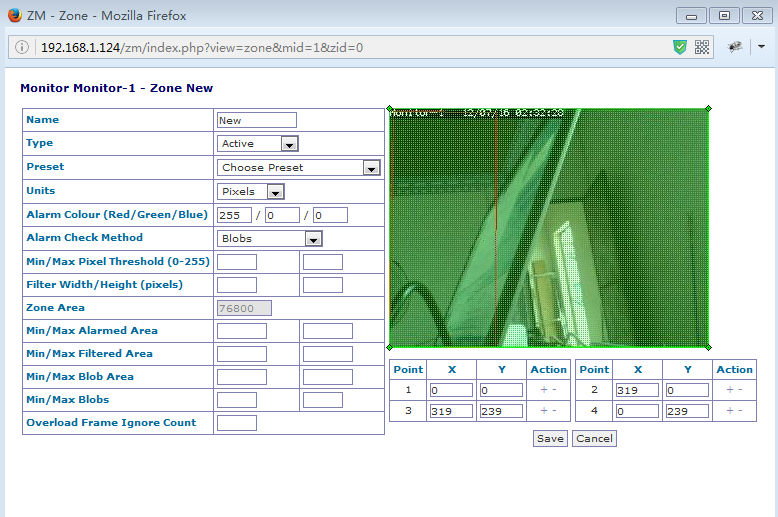
区域配置和调整是重要的运行时在运动检测模式,避免存储、整理、或被警告在无趣的视频数据。配置一个区域包括设置一些基本参数,以及选择一个报警检查方法,并调整其相关的检测参数。
区域视图被分成两个主要区域,左边是选项区域,右边是区域绘制区域。一个默认的或新的区域将覆盖整个绘图区域,并将覆盖任何其他区域。与以前的区域图像不同的是,当前区域是绿色的,其他区域将是橙色的,无论类型。区域越小,处理它所需的处理时间越少
基本参数
Name(名称), 监控区域的名称,便于记录和识别相应的区域
Type(类型),Zoneminder比较重要的概念,在六种选择
- Active,活动区,在此区当检测到运动时,触发报警。
- Inclusive,包含区,在任何活动区域有检测运动,同时包含区也有运动检测,触发报警
- Exclusive, 专属区,在任何活动区域内设置专属区,只有专属区内检测到运动,触发报警
- Preclusive,排除区,在活动区设置排除区,这些区域都不会触发报警
- Inactive,隐蔽区,屏蔽区域的检测,不做处理
Preset(预设)
Units(单位)
- Pixels 像素
- Percentage 百分比
Region points(区域点),通过拖动设置区域
Alarm Colour (警报的颜色)
Alarm Check Methods (警报检测方式)
alarmedpixels (报警的像素)
- Min/Max Pixel Threshold (0-255) (最小/最大像素阈值(0~255))
- Min/Max Alarmed Area (最小/最大报警区域)
filteredpixels (过滤的像素)
- Filter Width/Height (pixels) (过滤宽/高像素)
- Min/Max Filtered Area (最小/最大过滤的区域)
Blobs (斑点)
- Min/Max Blob Area (最小/最大斑点区)
- Min/Max Blobs (最小/最大斑点)
Overload Frame Ignore Count 重载帧忽略计数
注意:
这里的设置有些复杂,未能一一测试。请尽量参考原著:http://zoneminder.readthedocs.io/en/latest/userguide/definezone.html
获取最新文章: 扫一扫右上角的二维码加入“创客智造”公众号



















